Wenn Ihr Apple iPhone 4s Smartphone hat Probleme wie:
- Läuft langsam,
- Einfrieren oder nicht reagieren,
- Virusinfektion,
- Stuck in Boot-Bildschirm,
- Zufällige Neustarts oder Neustart Problem nach Firmware-Update,
- Häufige Fehler, Fehler von System und Apps,
- Sie können merken Sie sich das Gerätekennwort oder die Mustersperre,
Es ist ziemlich einfach, diese Probleme mit der Formatierung des Apple iPhone 4s und dem Zurücksetzen auf die Werkseinstellungen zu lösen.
Soft Reset, auch als Soft Reboot bezeichnet, ist der Neustart oder Neustart eines Geräts wie eines Computers, Smartphones oder Tablets. Es schließt alle Anwendungen und löscht alle Daten im Arbeitsspeicher. Soft-Reset wird normalerweise durchgeführt, um fehlerhafte Anwendungen zu reparieren.
Apple iPhone 4s über das Einstellungsmenü auf Werkseinstellungen zurücksetzen
Wenn Sie auf das Rücksetzmenü Ihres Apple iPhone 4s zugreifen, können Sie alle Daten, Einstellungen und Inhalte auf Ihrem Gerät vollständig löschen. Durch diesen Vorgang werden die werkseitigen Standardeinstellungen wie am ersten Tag Ihres Smartphones wiederhergestellt.
Für alle Apple-Produkte mit iOS-Betriebssystem stehen 6 Reset-Optionen zur Verfügung. Sie sind; Alle Einstellungen zurücksetzen, alle Inhalte und Einstellungen löschen, Netzwerkeinstellungen zurücksetzen, Tastaturwörterbuch zurücksetzen, Layout des Startbildschirms zurücksetzen und Standort zurücksetzen & Datenschutz.
Bevor Sie den Werksreset-Vorgang über das Reset-Menü starten, stellen Sie sicher, dass Sie Ihre Apple ID und Ihr Passwort kennen. Sie benötigen diese Informationen für die Geräteaktivierung während der ersten Installationsphase, die nach der Softwareinstallation erfolgt. Wenn Sie die Apple-ID oder das Kennwort vergessen haben, können Sie sich an den Apple-Kundendienst wenden.
Sie können die Formatierung des Apple iPhone 4s und das Zurücksetzen auf die Werkseinstellungen über das Einstellungsmenü abschließen, indem Sie die folgenden Schritte ausführen.
- Stellen Sie sicher, dass Ihr Gerät mindestens %50 Ladedauer hat.
- Stellen Sie Ihre Telefondaten auf geeignete Weise (iCloud – iTunes) für den Sicherungs- und Wiederherstellungsprozess wieder her.
- Stellen Sie sicher, dass Sie sich von Ihrem iCloud-Konto abmelden und Ihr Passwort gut kennen. Andernfalls können Sie Ihr Telefon möglicherweise nicht mehr verwenden.
- Öffnen Sie das Menü Einstellungen.
- Gehen Sie nach Einstellungen > Allgemein > Zurücksetzen in das Menü Zurücksetzen.
- Wählen Sie in diesem Menü die für Sie geeigneten Optionen aus.
Alle Einstellungen zurücksetzen
Die Option Alle Einstellungen zurücksetzen löscht alle Ihre personalisierten Einstellungen von Ihrem Gerät auf die ursprünglichen Einstellungen. Mit dieser Option werden Ihre persönlichen Daten, Kontakte, Notizen, Fotos und andere Informationen beim Zurücksetzen nicht gelöscht.
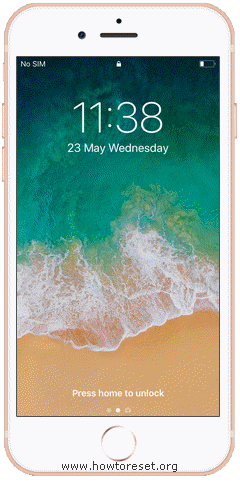
Alle Inhalte und Einstellungen löschen
Mit der Option Alle Inhalte und Einstellungen löschen wird Ihr Gerät auf die ursprünglichen Werkseinstellungen zurückgesetzt, indem alle Ihre persönlichen Daten, persönlichen Einstellungen, Kontakte, Notizen, Fotos und andere Informationen von Ihrem Smartphone gelöscht werden.
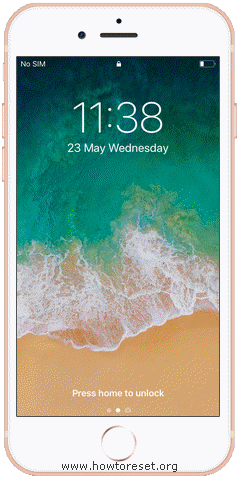
Nach einigen Minuten wird Ihr Gerät neu gestartet und der Vorgang zum Zurücksetzen der Werksdaten abgeschlossen. Erste Öffnung kann ein wenig länger als üblich sein. Melden Sie sich auf dem Begrüßungsbildschirm bei Ihrem iCloud-Konto an und Sie können den Datenwiederherstellungsprozess starten.
Netzwerkeinstellungen zurücksetzen
Mit der Option Netzwerkeinstellungen zurücksetzen werden alle auf Ihrem Smartphone gespeicherten Netzwerkeinstellungen auf die Werkseinstellungen zurückgesetzt.
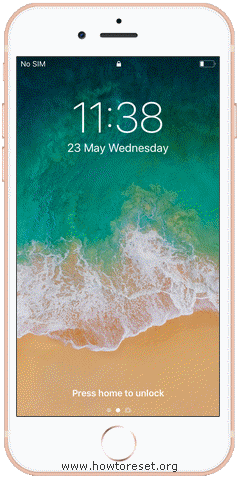
Tastaturwörterbuch zurücksetzen
Die Option Tastaturwörterbuch zurücksetzen setzt das Tastaturwörterbuch, das Sie auf Ihrem Gerät eingerichtet haben, auf die Werkseinstellungen zurück.
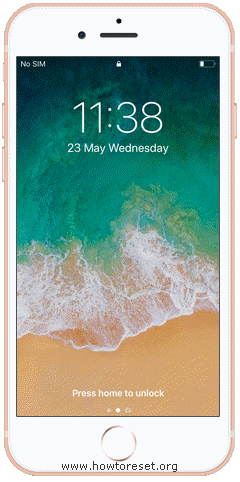
Layout des Startbildschirms zurücksetzen
Die Option Layout des Startbildschirms zurücksetzen setzt den von Ihnen personalisierten Startbildschirm auf die Werkseinstellungen zurück.
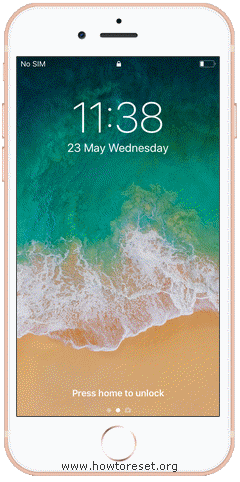
Standort und Datenschutz zurücksetzen
Mit der Option Standort und Datenschutz zurücksetzen werden alle auf Ihrem Gerät gespeicherten Standort- und Datenschutzinformationen auf die Werkseinstellungen zurückgesetzt.
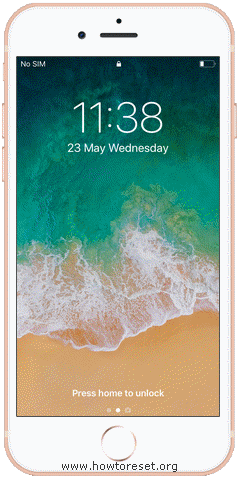
Formatieren mit Wiederherstellungsmodus / iTunes-Softwareinstallation
Wenn Sie das Einstellungsmenü Ihres Apple iPhone 4s-Telefons nicht erreichen können, können Sie den Apple iPhone 4s-Werksreset-Vorgang mit dem Wiederherstellungsmodus durchführen. Normalerweise ist der Wiederherstellungsmodus verwendbar, wenn Sie Ihren Telefoninhalt nicht erreichen können, verschiedene Warnungen und Fehlercodes erhalten, das Telefon zu Beginn einfriert oder sich ständig neu startet.
Bevor Sie mit der Softwareinstallation über iTunes beginnen, stellen Sie sicher, dass Sie Ihre Apple ID und Ihr Kennwort kennen. Sie benötigen diese Informationen für die Geräteaktivierung während der ersten Installationsphase, die nach der Softwareinstallation erfolgt. Wenn Sie die Apple-ID oder das Kennwort vergessen haben, können Sie sich an den Apple-Kundendienst wenden.
Sie können Apple iPhone 4s Formatierung und Hard-Reset-Prozess über Recovery-Modus beenden, indem Sie die folgenden Schritte aus.
- Stellen Sie sicher, dass Ihr Gerät mindestens %50 Ladedauer hat.
- Laden Sie die neueste Version von iTunes von der offiziellen Apple-Website auf Ihren Computer herunter.
- Installieren Sie iTunes auf Ihrem Computer.
- Schalten Sie Ihr Smartphone aus und warten Sie einige Sekunden.
- Wenn es ausgeschaltet ist, tippen und halten Sie die mittlere Taste (Home) und verbinden Sie Ihr Gerät mit dem USB-Kabel mit dem Computer.
- Wenn Sie den Vorgang korrekt ausgeführt haben, wird zuerst das Apple-Logo und dann das iTunes-Verbindungssymbol auf dem Gerätebildschirm angezeigt.
- Schließen Sie das Gerät mit dem Kabel an Ihren Computer an, das mit Ihrem Apple iPhone 4s geliefert wurde.
- Wenn Sie das Gerät zum ersten Mal an Ihren Computer anschließen, erhalten Sie Vertrauen Sie diesem Computer? Warnung. Akzeptieren Sie es und schließen Sie die Verbindung ab, indem Sie Ihr Passwort eingeben.
- Wenn Ihr Gerät auf dem iTunes-Bildschirm angezeigt wird, wählen Sie Ihr Gerät aus.
- Gehen Sie in iTunes zum Abschnitt Zusammenfassung und klicken Sie auf Auf iPhone wiederherstellen.
- Klicken Sie zur Bestätigung erneut auf Wiederherstellen. iTunes löscht Ihr Gerät und installiert die neueste iOS-Software.
Nach einigen Minuten wird Ihr Gerät neu gestartet und der Vorgang zum Zurücksetzen der Werksdaten abgeschlossen. Erste Öffnung kann ein wenig länger als üblich sein. Melden Sie sich auf dem Begrüßungsbildschirm bei Ihrem iCloud-Konto an und Sie können den Datenwiederherstellungsprozess starten.